cad如何只显示一层(cad单独选择一层)
层数越多,画的就越复杂,影响我们看画。接下来,我们将学习使用天正cad图层隐藏和显示图层的技巧。
1.首先要先设置天正图层的快捷键,因为天正插件图层快捷键缺少一个【关闭其他】的快捷键;如图,我们在天正左侧工具栏的【设置】下找到【自定义】。
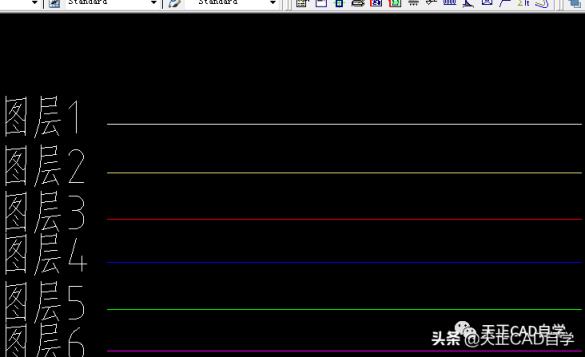
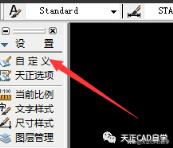
2.打开【天正自定义】窗口,找到【快捷】菜单。我们为天正快捷键增加一个【关闭其他】快捷键,快捷键为【3】,如图;这里我们将使用另外两个快捷方式[0]图层恢复和[1]图层关闭,如图所示。
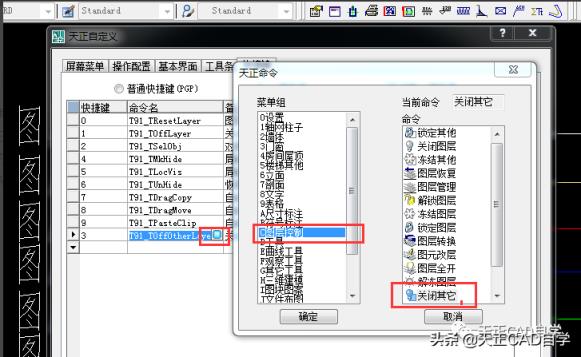
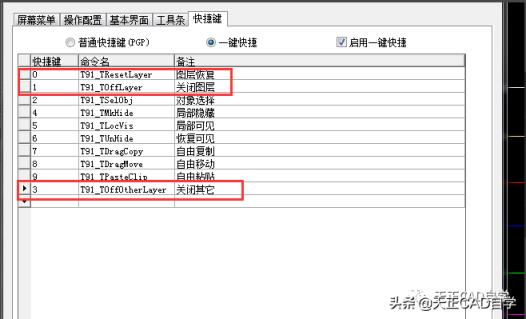
3.点击确定后,我们先用快捷键[3]关闭其他图层,只留下图层2,如图。


4.按[0]恢复所有图层显示,如图;让我们通过按快捷键[1]来尝试关闭第2层。如图,只会关闭图层2,然后按[0]恢复图层。
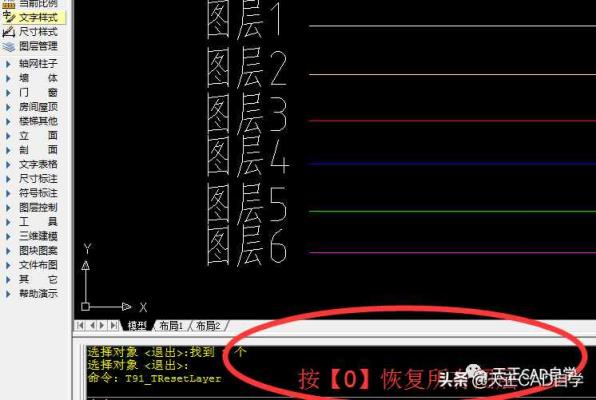

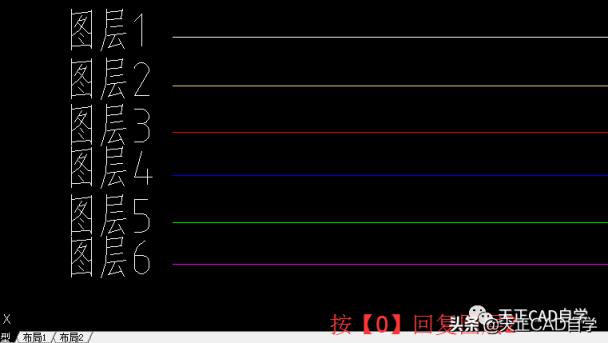
天正的这个功能CAD并不完善,但是在插件的帮助下,绘图变得简单多了。
点击“了解更多”,教你零基础快速学习天正建筑CAD软件。
了解更多信息
以上就是由优质生活领域创作者 深圳生活网小编 整理编辑的,如果觉得有帮助欢迎收藏转发~
本文标题:cad如何只显示一个图层(cad单独提取一个图层)
本文地址:https://www.szbubu.com/2194147.html,转载请说明来源于:深圳生活网
声明:本站部分文章来自网络,如无特殊说明或标注,均为本站原创发布。如若本站内容侵犯了原著者的合法权益,可联系我们进行处理。分享目的仅供大家学习与参考,不代表本站立场。
本文地址:https://www.szbubu.com/2194147.html,转载请说明来源于:深圳生活网
声明:本站部分文章来自网络,如无特殊说明或标注,均为本站原创发布。如若本站内容侵犯了原著者的合法权益,可联系我们进行处理。分享目的仅供大家学习与参考,不代表本站立场。





